2015.5 OPEL ADAM nastavení
[x] Cancel search: nastaveníPage 36 of 111
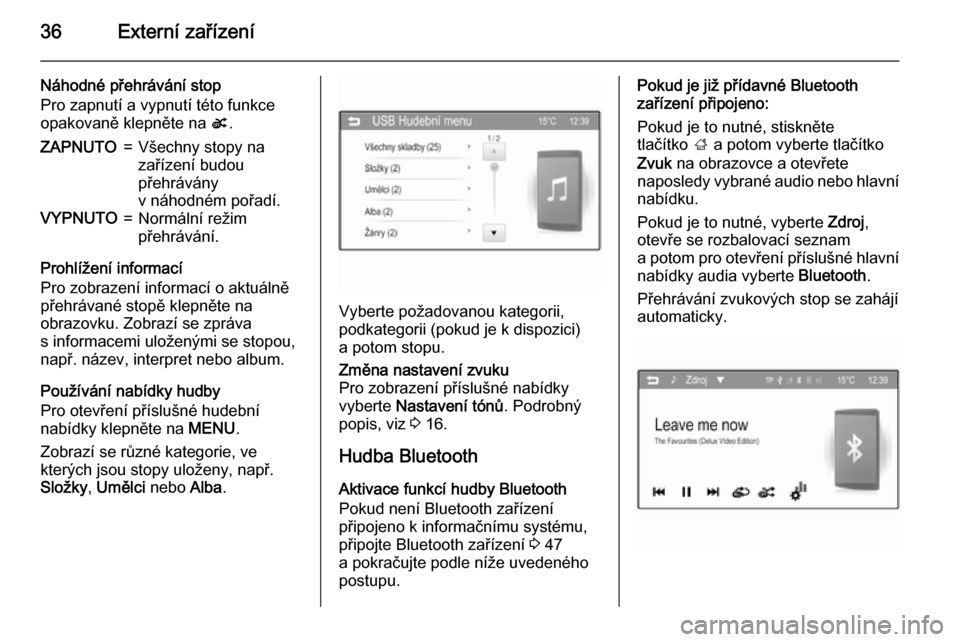
36Externí zařízení
Náhodné přehrávání stop
Pro zapnutí a vypnutí této funkce
opakovaně klepněte na s.ZAPNUTO=Všechny stopy na
zařízení budou
přehrávány
v náhodném pořadí.VYPNUTO=Normální režim
přehrávání.
Prohlížení informací
Pro zobrazení informací o aktuálně
přehrávané stopě klepněte na
obrazovku. Zobrazí se zpráva
s informacemi uloženými se stopou, např. název, interpret nebo album.
Používání nabídky hudby
Pro otevření příslušné hudební
nabídky klepněte na MENU.
Zobrazí se různé kategorie, ve
kterých jsou stopy uloženy, např.
Složky , Umělci nebo Alba.
Vyberte požadovanou kategorii,
podkategorii (pokud je k dispozici)
a potom stopu.
Změna nastavení zvuku
Pro zobrazení příslušné nabídky
vyberte Nastavení tónů . Podrobný
popis, viz 3 16.
Hudba Bluetooth
Aktivace funkcí hudby Bluetooth
Pokud není Bluetooth zařízení
připojeno k informačnímu systému,
připojte Bluetooth zařízení 3 47
a pokračujte podle níže uvedeného
postupu.
Pokud je již přídavné Bluetooth
zařízení připojeno:
Pokud je to nutné, stiskněte
tlačítko ; a potom vyberte tlačítko
Zvuk na obrazovce a otevřete
naposledy vybrané audio nebo hlavní nabídku.
Pokud je to nutné, vyberte Zdroj,
otevře se rozbalovací seznam
a potom pro otevření příslušné hlavní nabídky audia vyberte Bluetooth.
Přehrávání zvukových stop se zahájí automaticky.
Page 37 of 111
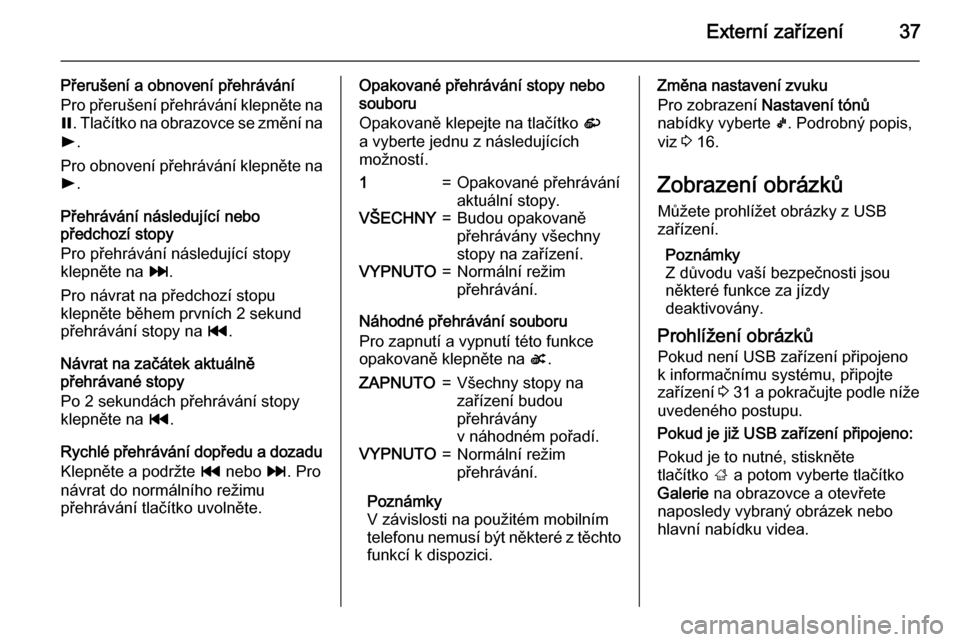
Externí zařízení37
Přerušení a obnovení přehrávání
Pro přerušení přehrávání klepněte na
= . Tlačítko na obrazovce se změní na
l .
Pro obnovení přehrávání klepněte na
l .
Přehrávání následující nebo
předchozí stopy
Pro přehrávání následující stopy
klepněte na v.
Pro návrat na předchozí stopu klepněte během prvních 2 sekund
přehrávání stopy na t.
Návrat na začátek aktuálně
přehrávané stopy
Po 2 sekundách přehrávání stopy
klepněte na t.
Rychlé přehrávání dopředu a dozadu Klepněte a podržte t nebo v. Pro
návrat do normálního režimu
přehrávání tlačítko uvolněte.Opakované přehrávání stopy nebo
souboru
Opakovaně klepejte na tlačítko r
a vyberte jednu z následujících
možností.1=Opakované přehrávání
aktuální stopy.VŠECHNY=Budou opakovaně
přehrávány všechny
stopy na zařízení.VYPNUTO=Normální režim
přehrávání.
Náhodné přehrávání souboru
Pro zapnutí a vypnutí této funkce
opakovaně klepněte na s.
ZAPNUTO=Všechny stopy na
zařízení budou
přehrávány
v náhodném pořadí.VYPNUTO=Normální režim
přehrávání.
Poznámky
V závislosti na použitém mobilním
telefonu nemusí být některé z těchto funkcí k dispozici.
Změna nastavení zvuku
Pro zobrazení Nastavení tónů
nabídky vyberte k. Podrobný popis,
viz 3 16.
Zobrazení obrázků Můžete prohlížet obrázky z USB
zařízení.
Poznámky
Z důvodu vaší bezpečnosti jsou
některé funkce za jízdy
deaktivovány.
Prohlížení obrázků
Pokud není USB zařízení připojeno
k informačnímu systému, připojte
zařízení 3 31 a pokračujte podle níže
uvedeného postupu.
Pokud je již USB zařízení připojeno:
Pokud je to nutné, stiskněte
tlačítko ; a potom vyberte tlačítko
Galerie na obrazovce a otevřete
naposledy vybraný obrázek nebo
hlavní nabídku videa.
Page 39 of 111
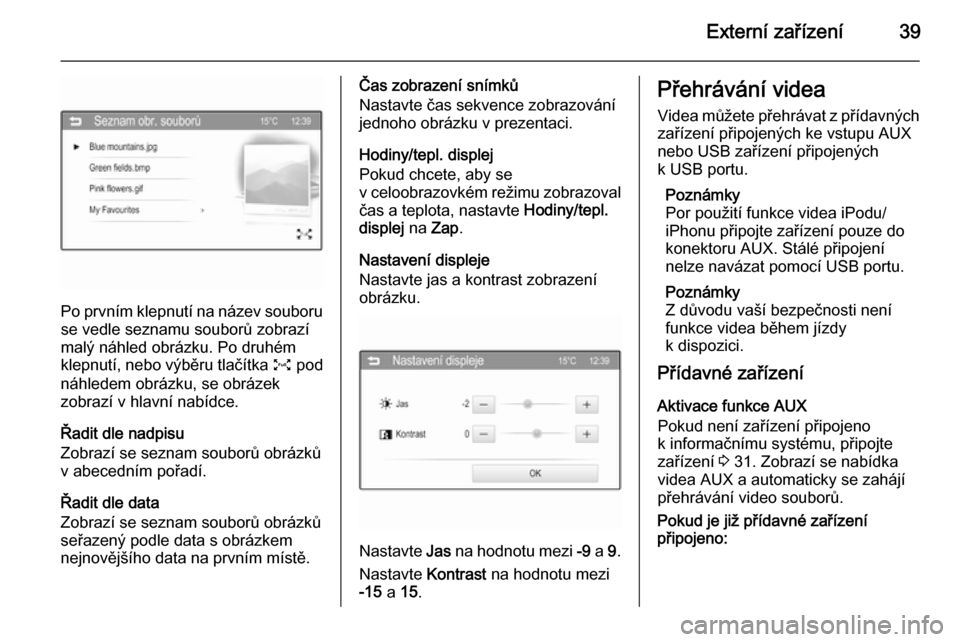
Externí zařízení39
Po prvním klepnutí na název souboruse vedle seznamu souborů zobrazí
malý náhled obrázku. Po druhém klepnutí, nebo výběru tlačítka O pod
náhledem obrázku, se obrázek zobrazí v hlavní nabídce.
Řadit dle nadpisu
Zobrazí se seznam souborů obrázků
v abecedním pořadí.
Řadit dle data
Zobrazí se seznam souborů obrázků
seřazený podle data s obrázkem
nejnovějšího data na prvním místě.
Čas zobrazení snímků
Nastavte čas sekvence zobrazování
jednoho obrázku v prezentaci.
Hodiny/tepl. displej
Pokud chcete, aby se
v celoobrazovkém režimu zobrazoval čas a teplota, nastavte Hodiny/tepl.
displej na Zap .
Nastavení displeje
Nastavte jas a kontrast zobrazení
obrázku.
Nastavte Jas na hodnotu mezi -9 a 9.
Nastavte Kontrast na hodnotu mezi
-15 a 15.
Přehrávání videa
Videa můžete přehrávat z přídavných
zařízení připojených ke vstupu AUX
nebo USB zařízení připojených
k USB portu.
Poznámky
Por použití funkce videa iPodu/ iPhonu připojte zařízení pouze do
konektoru AUX. Stálé připojení
nelze navázat pomocí USB portu.
Poznámky
Z důvodu vaší bezpečnosti není
funkce videa během jízdy
k dispozici.
Přídavné zařízení
Aktivace funkce AUX
Pokud není zařízení připojeno
k informačnímu systému, připojte
zařízení 3 31. Zobrazí se nabídka
videa AUX a automaticky se zahájí
přehrávání video souborů.
Pokud je již přídavné zařízení
připojeno:
Page 40 of 111
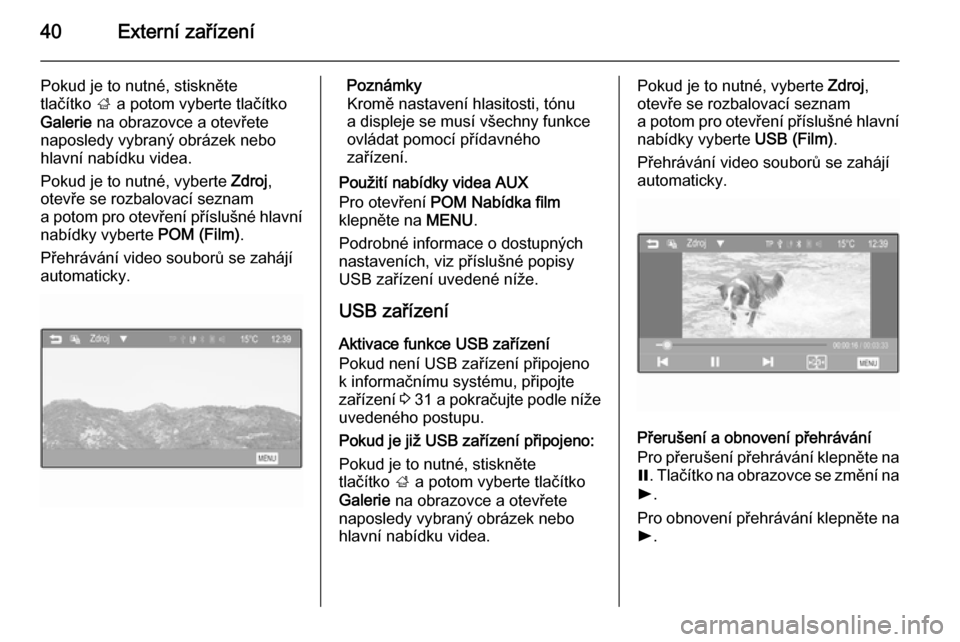
40Externí zařízení
Pokud je to nutné, stiskněte
tlačítko ; a potom vyberte tlačítko
Galerie na obrazovce a otevřete
naposledy vybraný obrázek nebo
hlavní nabídku videa.
Pokud je to nutné, vyberte Zdroj,
otevře se rozbalovací seznam
a potom pro otevření příslušné hlavní
nabídky vyberte POM (Film).
Přehrávání video souborů se zahájí automaticky.Poznámky
Kromě nastavení hlasitosti, tónu
a displeje se musí všechny funkce ovládat pomocí přídavného
zařízení.
Použití nabídky videa AUX
Pro otevření POM Nabídka film
klepněte na MENU.
Podrobné informace o dostupných
nastaveních, viz příslušné popisy
USB zařízení uvedené níže.
USB zařízení
Aktivace funkce USB zařízení
Pokud není USB zařízení připojeno
k informačnímu systému, připojte
zařízení 3 31 a pokračujte podle níže
uvedeného postupu.
Pokud je již USB zařízení připojeno:
Pokud je to nutné, stiskněte
tlačítko ; a potom vyberte tlačítko
Galerie na obrazovce a otevřete
naposledy vybraný obrázek nebo
hlavní nabídku videa.Pokud je to nutné, vyberte Zdroj,
otevře se rozbalovací seznam
a potom pro otevření příslušné hlavní
nabídky vyberte USB (Film).
Přehrávání video souborů se zahájí
automaticky.
Přerušení a obnovení přehrávání
Pro přerušení přehrávání klepněte na
= . Tlačítko na obrazovce se změní na
l .
Pro obnovení přehrávání klepněte na
l .
Page 41 of 111
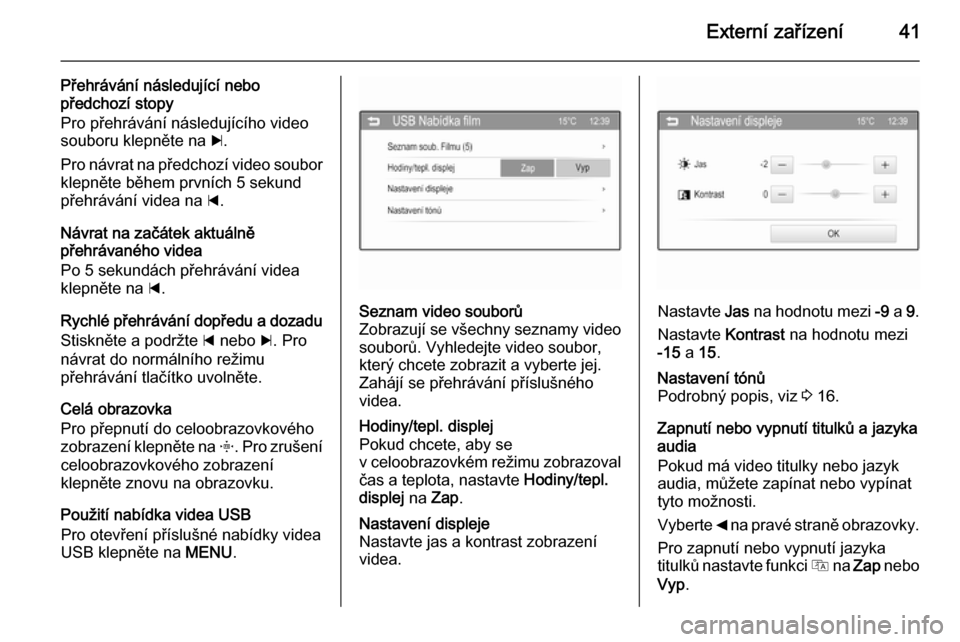
Externí zařízení41
Přehrávání následující nebo
předchozí stopy
Pro přehrávání následujícího video
souboru klepněte na c.
Pro návrat na předchozí video soubor klepněte během prvních 5 sekund
přehrávání videa na d.
Návrat na začátek aktuálně
přehrávaného videa
Po 5 sekundách přehrávání videa
klepněte na d.
Rychlé přehrávání dopředu a dozadu
Stiskněte a podržte d nebo c. Pro
návrat do normálního režimu
přehrávání tlačítko uvolněte.
Celá obrazovka
Pro přepnutí do celoobrazovkového zobrazení klepněte na x. Pro zrušení
celoobrazovkového zobrazení
klepněte znovu na obrazovku.
Použití nabídka videa USB
Pro otevření příslušné nabídky videa USB klepněte na MENU.Seznam video souborů
Zobrazují se všechny seznamy video
souborů. Vyhledejte video soubor,
který chcete zobrazit a vyberte jej.
Zahájí se přehrávání příslušného
videa.Hodiny/tepl. displej
Pokud chcete, aby se
v celoobrazovkém režimu zobrazoval
čas a teplota, nastavte Hodiny/tepl.
displej na Zap .Nastavení displeje
Nastavte jas a kontrast zobrazení
videa.
Nastavte Jas na hodnotu mezi -9 a 9.
Nastavte Kontrast na hodnotu mezi
-15 a 15.
Nastavení tónů
Podrobný popis, viz 3 16.
Zapnutí nebo vypnutí titulků a jazyka
audia
Pokud má video titulky nebo jazyk
audia, můžete zapínat nebo vypínat
tyto možnosti.
Vyberte _ na pravé straně obrazovky.
Pro zapnutí nebo vypnutí jazyka
titulků nastavte funkci Q na Zap nebo
Vyp .
Page 42 of 111
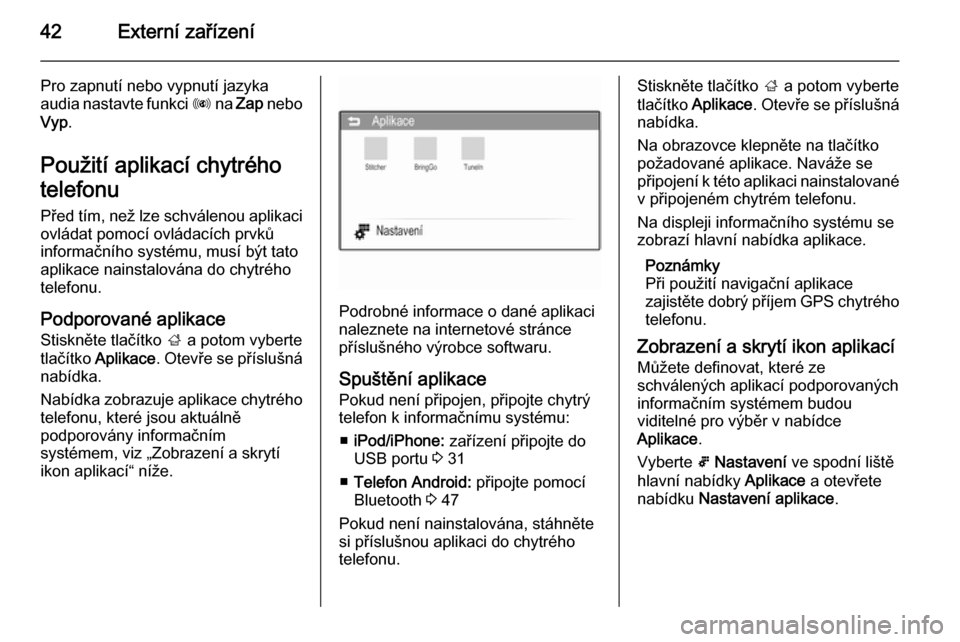
42Externí zařízení
Pro zapnutí nebo vypnutí jazykaaudia nastavte funkci R na Zap nebo
Vyp .
Použití aplikací chytrého
telefonu Před tím, než lze schválenou aplikaciovládat pomocí ovládacích prvků
informačního systému, musí být tato
aplikace nainstalována do chytrého
telefonu.
Podporované aplikace
Stiskněte tlačítko ; a potom vyberte
tlačítko Aplikace . Otevře se příslušná
nabídka.
Nabídka zobrazuje aplikace chytrého
telefonu, které jsou aktuálně
podporovány informačním
systémem, viz „Zobrazení a skrytí
ikon aplikací“ níže.
Podrobné informace o dané aplikaci
naleznete na internetové stránce
příslušného výrobce softwaru.
Spuštění aplikace
Pokud není připojen, připojte chytrý
telefon k informačnímu systému:
■ iPod/iPhone: zařízení připojte do
USB portu 3 31
■ Telefon Android: připojte pomocí
Bluetooth 3 47
Pokud není nainstalována, stáhněte si příslušnou aplikaci do chytrého
telefonu.
Stiskněte tlačítko ; a potom vyberte
tlačítko Aplikace . Otevře se příslušná
nabídka.
Na obrazovce klepněte na tlačítko
požadované aplikace. Naváže se
připojení k této aplikaci nainstalované v připojeném chytrém telefonu.
Na displeji informačního systému se
zobrazí hlavní nabídka aplikace.
Poznámky
Při použití navigační aplikace
zajistěte dobrý příjem GPS chytrého telefonu.
Zobrazení a skrytí ikon aplikací Můžete definovat, které ze
schválených aplikací podporovaných
informačním systémem budou
viditelné pro výběr v nabídce
Aplikace .
Vyberte 5 Nastavení ve spodní liště
hlavní nabídky Aplikace a otevřete
nabídku Nastavení aplikace .
Page 45 of 111

Rozpoznávání řeči45
Nastavení hlasitosti hlasové
nápovědy
Pro zvýšení nebo snížení hlasitosti
hlasové nápovědy stiskněte + nebo -
na pravé straně volantu.
Přerušení hlasové nápovědy
Zkušený uživatel může přerušit
hlasovou nápovědu výběrem tlačítka
zrušení na obrazovce ve zprávě
hlasových příkazů.
Okamžitě se ozve zvukový signál.
Nyní můžete zadávat příkazy bez
čekání.
Vypnutí rozpoznávání řeči
Vyberte x/n na pravé straně
volantu. Zpráva hlasových příkazů zmizí a relace rozpoznávání řeči je
ukončena.
Page 47 of 111
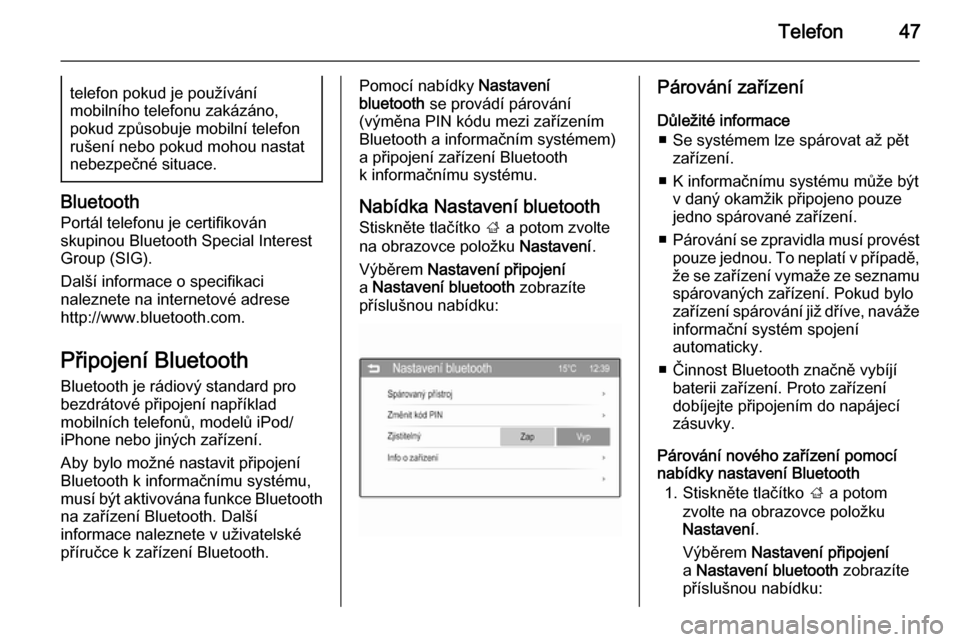
Telefon47telefon pokud je používání
mobilního telefonu zakázáno,
pokud způsobuje mobilní telefon
rušení nebo pokud mohou nastat
nebezpečné situace.
Bluetooth
Portál telefonu je certifikován
skupinou Bluetooth Special Interest
Group (SIG).
Další informace o specifikaci
naleznete na internetové adrese
http://www.bluetooth.com.
Připojení Bluetooth
Bluetooth je rádiový standard pro
bezdrátové připojení například
mobilních telefonů, modelů iPod/
iPhone nebo jiných zařízení.
Aby bylo možné nastavit připojení
Bluetooth k informačnímu systému,
musí být aktivována funkce Bluetooth
na zařízení Bluetooth. Další
informace naleznete v uživatelské
příručce k zařízení Bluetooth.
Pomocí nabídky Nastavení
bluetooth se provádí párování
(výměna PIN kódu mezi zařízením
Bluetooth a informačním systémem)
a připojení zařízení Bluetooth
k informačnímu systému.
Nabídka Nastavení bluetooth
Stiskněte tlačítko ; a potom zvolte
na obrazovce položku Nastavení.
Výběrem Nastavení připojení
a Nastavení bluetooth zobrazíte
příslušnou nabídku:Párování zařízení
Důležité informace ■ Se systémem lze spárovat až pět zařízení.
■ K informačnímu systému může být v daný okamžik připojeno pouze
jedno spárované zařízení.
■ Párování se zpravidla musí provést
pouze jednou. To neplatí v případě,
že se zařízení vymaže ze seznamu spárovaných zařízení. Pokud bylozařízení spárování již dříve, naváže informační systém spojení
automaticky.
■ Činnost Bluetooth značně vybíjí baterii zařízení. Proto zařízení
dobíjejte připojením do napájecí zásuvky.
Párování nového zařízení pomocí
nabídky nastavení Bluetooth
1. Stiskněte tlačítko ; a potom
zvolte na obrazovce položku Nastavení .
Výběrem Nastavení připojení
a Nastavení bluetooth zobrazíte
příslušnou nabídku: